Sebagai Pengguna Window, kita memiliki pilihan untuk melakukan banyak hal dengan sistem kami. Dari menonton film untuk bermain game, ada beberapa tugas yang satu dapat berhasil melakukan pada sistem mereka. Namun, tidak satupun dari tugas-tugas ini dapat dilakukan tanpa Video atau Kartu Grafis. Sekarang, pertanyaan yang biasa yang muncul adalah apa kartu video yang saya miliki, atau apa kartu grafis yang saya miliki, dan ini diminta karena seseorang ingin berbuat lebih banyak dengan Sistem Operasi Windows mereka. Pada bagian berikutnya, kita melihat beberapa jawaban pertanyaan tentang apa kartu video yang saya miliki?
Bagian 1: Mengapa Anda perlu memeriksa versi kartu grafis atau video Anda?
Untuk pengguna konvensional yang tidak ingin melakukan lebih dari menonton video atau film, yang dibangun pada kartu video menawarkan semua fungsi yang diperlukan. Namun, jika Anda sedang mencari jawaban untuk pertanyaan yang kartu video yang saya miliki, Anda harus terlebih dahulu mempertimbangkan aspek-aspek di mana pertanyaan ini telah diminta. Seringkali, pengguna yang menjadi game berlebihan yang melibatkan definisi tinggi grafis membutuhkan video dan kartu grafis yang belum tentu bagian dari sistem secara default. Oleh karena itu, penting untuk memiliki jawaban untuk pertanyaan yang kartu video yang saya miliki?
Apakah Anda mencari untuk menjawab pertanyaan video yang kartu yang saya miliki? Pada bagian berikut, kami menawarkan solusi bagi pengguna MAC dan Windows dan membantu mereka menentukan video atau grafis kartu mereka.
Bagian 2: Bagaimana memeriksa versi Video Card pada Windows?
Pada bagian pertama, kita akan mendapatkan jawaban untuk pertanyaan yang kartu video yang harus saya dengan menggunakan Device Manager. Langkah-langkah yang sama telah tercantum di bawah ini.
1) Langkah pertama memiliki Anda mengakses Device Manager karena menampilkan semua perangkat keras yang terpasang. Dengan beberapa metode yang berbeda yang tersedia untuk membuka Device Manager, tergantung pada versi Windows yang digunakan, Pengguna dapat memiliki informasi tentang hardware mereka. Mulailah dengan menempatkan Device Manager di Control Panel (beralih ke tampilan Icon). Mengakses System Properties dengan menekan tombol Windows dengan Pause. Anda dapat menekan 'Device Manager' link yang muncul di frame kiri, atau cukup klik tab Hardware dan tekan tombol 'Device Manager'. Untuk yang menggunakan Windows 8, tekan tombol Windows dengan kunci X, dan pilih Device Manager dari menu.
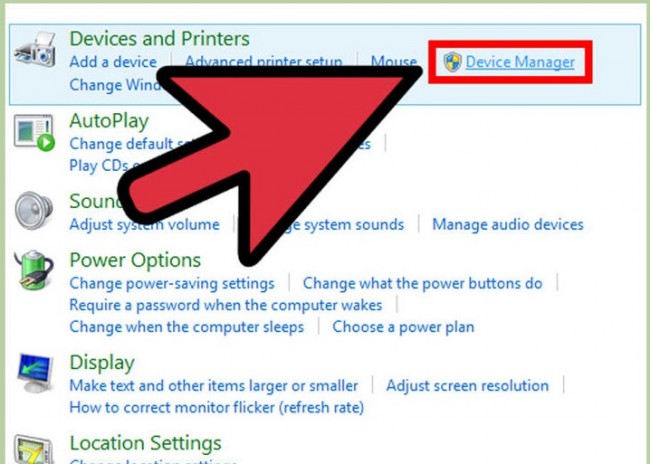
2) Anda kemudian diminta untuk memperluas entri display adapter karena akan daftar seluruh kartu grafis yang terpasang. Untuk yang memiliki motherboard dengan grafis terintegrasi, mereka akan menemukan mereka terdaftar di sini, bahkan jika mereka tidak digunakan.
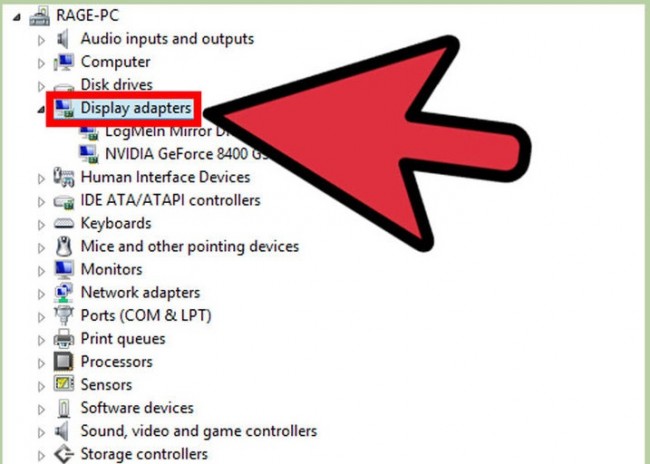
3) Sekarang Anda dapat memeriksa rincian sebagai daftar di Device Manager akan memberitahu Anda chip yang Anda jalankan. Harap dicatat bahwa varians dapat eksis tergantung pada kartu digunakan. Dua kali tekan pada adaptor di Device Manager dan kemudian pergi ke Detail tab. Melalui menu drop down, Anda dapat belajar tentang berbagai aspek kartu Anda.
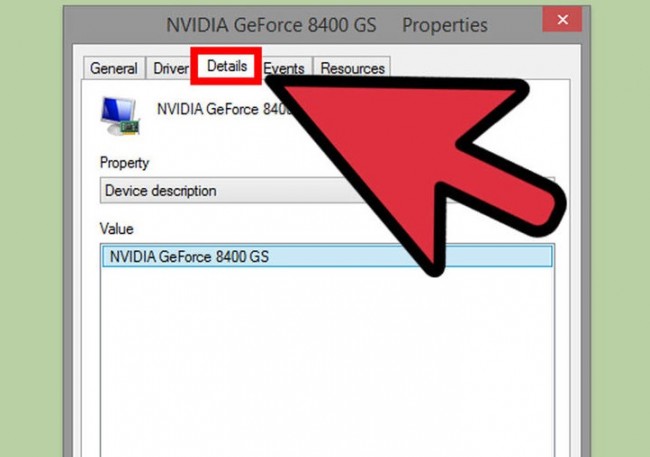
Metode lain untuk mendapatkan jawaban untuk pertanyaan tentang apa kartu video yang saya telah adalah dengan menggunakan Diagnostik DirectX. Langkah-langkah yang sama telah tercantum di bawah ini:
1) Akses Run Box dari Start Menu dengan menekan Windows Key + R
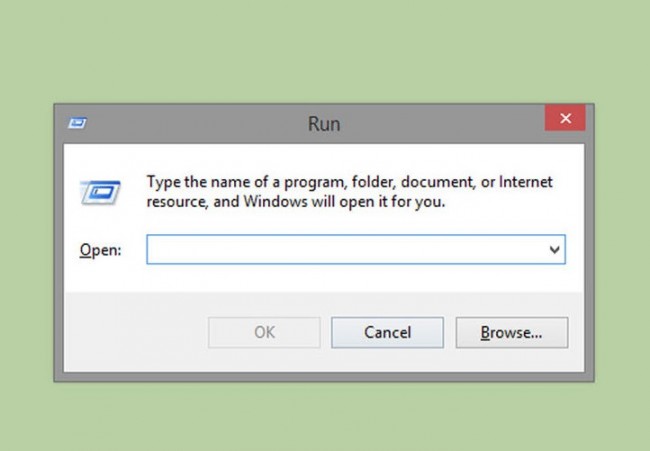
2) Anda kemudian harus memulai DirectX Diagnostic; ini dilakukan dengan mengetikkan 'dxdiag' di Run Box. Untuk orang-orang yang belum menjalankan program ini, mungkin butuh beberapa menit untuk memuat.

3) Klik pada Tab Display, karena hal ini akan menunjukkan nama dan produsen kartu grafis Anda. Hal ini terjadi untuk menjadi lebih tepat daripada Device Manager sebagai tidak terpakai terintegrasi kartu grafis tidak akan terdaftar.
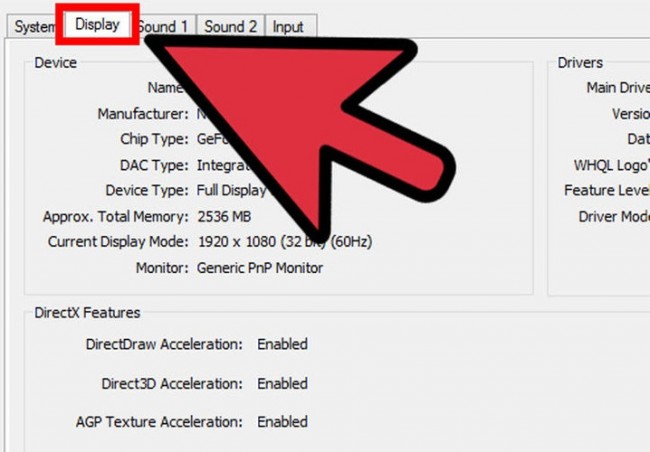
4) Sekarang Anda dapat memeriksa rincian, dan juga menu grafis yang tersedia. Versi driver bersama dengan tanggal itu juga akan ditampilkan.
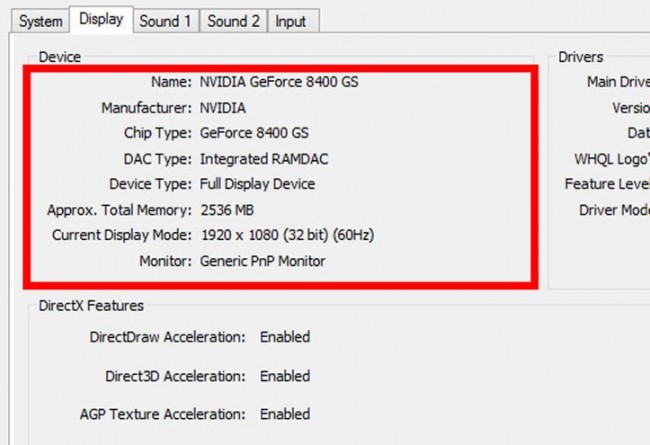
Bagian 3: Bagaimana memeriksa apa Video Card saya harus saat menggunakan MAC?
Pada bagian berikut, kami telah mendaftarkan langkah-langkah untuk membantu pengguna yang menjalankan MAC OS X. Langkah-langkah yang cukup sederhana dan untuk alasan yang sama, screenshot telah ditambahkan juga.
1) Mulailah dengan mengakses 'Tentang MAC ini'. Hal ini dapat dilakukan dengan mengklik Menu Apple, dan kemudian menekan pada 'Tentang MAC ini'.
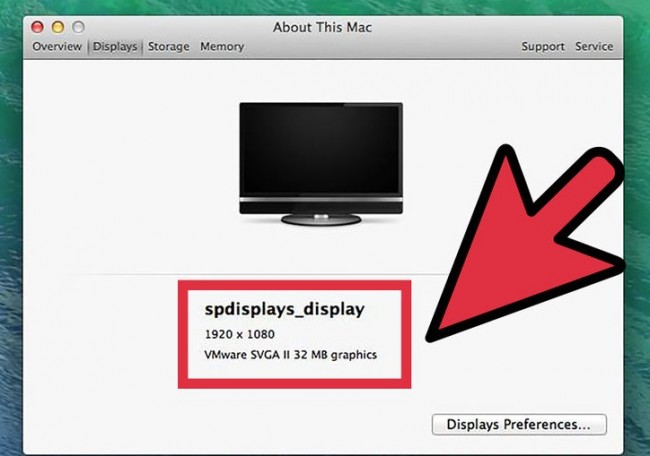
2) Sentuh 'Info Lebih', dan Window baru akan terbuka menampilkan daftar spesifikasi MAC Anda. The Graphics Card juga akan terdaftar di samping entri 'Graphics' yang berada di atas Serial Number.
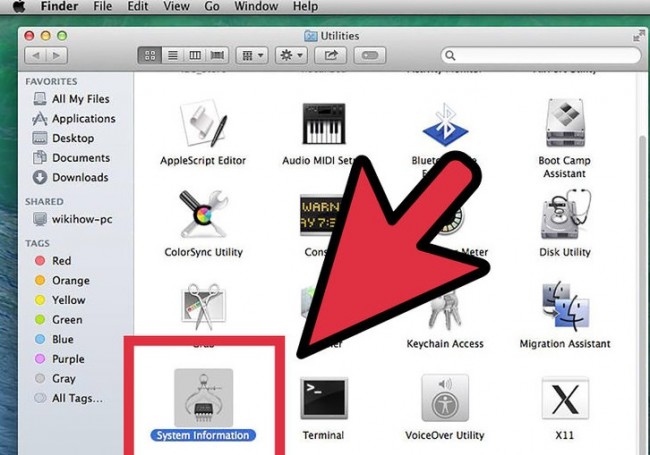
3) Anda sekarang harus menggunakan System Profiler, karena dapat memberikan informasi yang lebih detail tentang kartu grafis yang sedang Anda jalankan. Sistem profiler dapat ditemukan di utilitas subfolder dalam Folder Aplikasi.
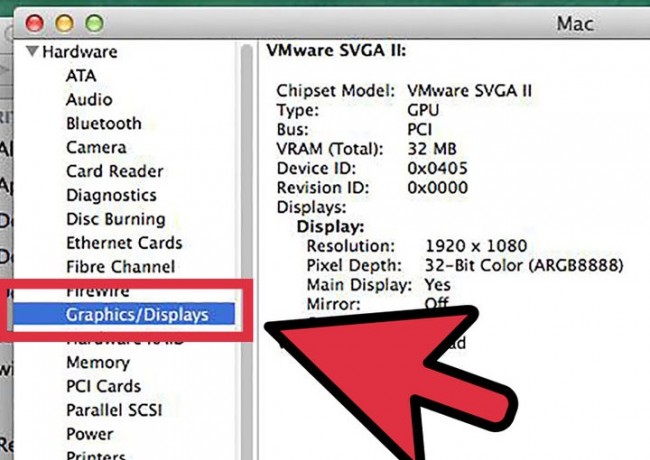
Seperti harus jelas dari langkah-langkah di atas, ini tidak terlalu sulit untuk memahami atau memeriksa satu kartu grafis berjalan. Jawaban untuk pertanyaan yang kartu video saya telah dapat ditemukan dalam berbagai cara, dan demi pembaca kami, kami telah menawarkan beberapa solusi bagi Anda untuk memilih dari. Harap dicatat bahwa mengumpulkan informasi tentang kartu grafis dan video Anda dianjurkan jika Anda berencana untuk menjalankan aplikasi yang berat pada grafis. Sebagai pengguna, Anda tidak ingin menjalankan berat aplikasi pada grafis tanpa kartu grafis yang tepat karena dapat memperlambat komputer Anda untuk sebagian besar. Marilah kita tahu jika Anda mencoba salah satu metode di atas di bagian komentar.






